欢迎使用Small PDF转换成WORD转换器,这里为您提供SmallPDF转换器最新资讯以及SmallPDF转换器 相关基础教程、使用技巧、软件相关知识、软件激活、升级及常见问题等帮助。
发布时间:2023-11-29 10:54:29
在现代办公生活中,PPT已经成为了一种常见的工具,因为它可以被用于演示、分享和展示信息。然而,有时也会因为一个特殊的要求,需要将PPT转换成PDF格式,以便更好地保存、打印或共享。那么,如何将PPT转换成PDF呢?请不要担心,下面就来介绍几个简单有效的方法,一起来看下吧。

方法一、使用SmallPDFer软件转换
目前关于PPT转换成PDF的需求是很多的,这不仅能够确保文件在各种设备上的可读性,还有助于文件的共享和打印。而幸运的是,现在有各种各样的软件和工具可以帮助我们快速、轻松地将各种文件格式转换为PDF。比方说:SmallPDFer软件,它的转换操作是比较简单的。
您可以直接在电脑上启动“SmallPDFer”软件,如果说您没有安装的话,可以直接从官方渠道获取。首先,您需要做的是,在主界面的左侧选择转换的功能。也就是在相关的位置找到“文件转PDF”菜单。目前,除了支持PPT转PDF外,像Word、Excel等转换成PDF也同样可以完成。这里我们之间选择“PPT转PDF”的选项,并进入到下一步。

然后,将需要转换的PPT文件添加到软件里面。目前,SmallPDFer有三种添加文件的方式,第一个是选择点击“添加文件”,第二个是点击“添加文件夹”,第三个是直接拖拽等。可以看出,它支持批量转换的!文件添加好之后,可以设置一下相关的属性菜单,确认无误后点击“开始转换”即可。
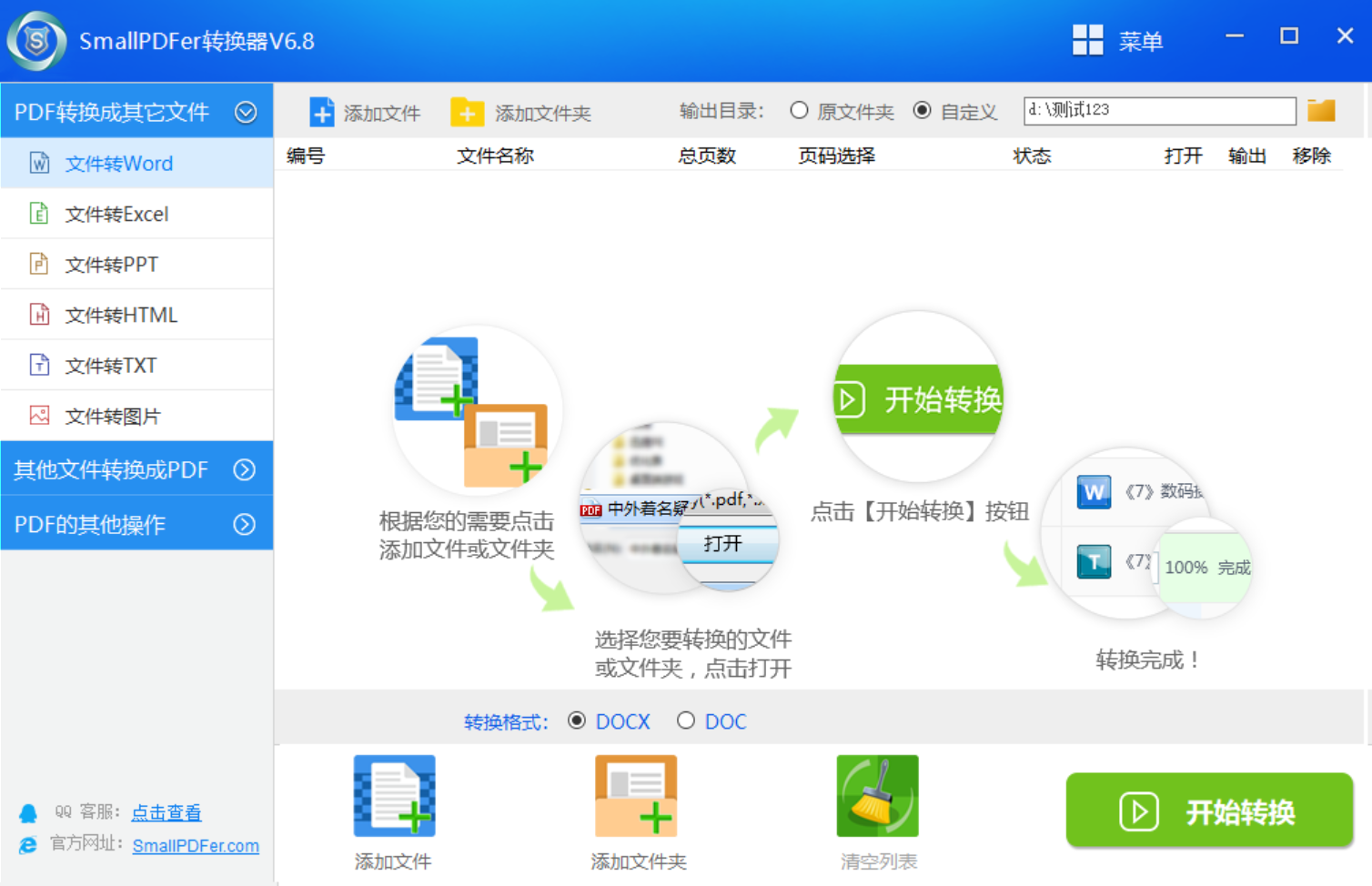
方法二、使用WPS Office软件转换
WPS Office是一款功能全面的办公解决方案,其内置的文档处理、格式转换、备份同步等功能,也一直受到广大用户的喜爱。而针对其它文档转换成PDF的操作,它内置的另存为功能也同样能够解决。首先,可以将需要转换的PPT文件打开,如果是多个文件需要转换,可以先打开一个,然后将其它需要转换的文件复制到下面。
文件打开之后,进入到转换的操作步骤。这里可以在顶部的“文件”菜单功能中,找到“另存为”或者“导出为”选项。然后,在弹出的新窗口内设置一下保存的格式,以及转换文件的保存位置。确认无误后,勾选一下“.pdf”即可解决问题。

方法三、使用SmallPDF软件转换
SmallPDF是一个非常有名的PDF转换的在线解决方案,针对一些没有安装Office套件或者想要更加灵活方便地进行转换,可以选择使用在线PPT转PDF工具。这类工具通常提供免费的服务,并且操作简单、快捷。
只需打开浏览器,搜索“在线PPT转PDF”,选择一个信誉良好的网站,上传你的PPT文件,点击转换按钮,稍等片刻即可得到PDF格式的文件。这种方法适用于任何设备和操作系统,无需安装任何软件。选择这个方法的话,不仅可以解决PPT转PDF的需求,也可以为原本比较紧张的磁盘空间,省下一些可用的内存。

方法三、使用Solid Commander软件转换
除了上面分享的几个方法以外,想要轻松地做好PPT转换成PDF的操作,大家还可以使用一些其它的软件来完成,例如:Solid Commander软件。或许大家对于这个软件不是非常熟悉,但好在它的操作方式比其它软件都更加简单,且转换的效果也是很不错的。
首先,您可以在电脑上启动这个软件,并且在首界面当中,找到“PPT转PDF”的功能。除此以外,Solid Commander软件还有一些其它的操作,比方说:PDF转Word、PDF转Excel、PDF转PPT等。然后,将需要转换的PPT文件拖拽到软件里面,点击“开始转换”即可。

关于PPT转换成PDF的方法,小编就为大家分享到这里了,希望可以帮助到大家。最后,大家需要注意的是:无论你选择哪种方法,重要的是要保证转换过程中不会出现格式兼容问题,并且得到的PDF文件质量良好。此外,还需要注意保护个人隐私和版权信息,在转换过程中不泄露敏感信息。温馨提示:如果您在使用SmallPDFer这款软件的时候遇到问题,请及时与我们联系,祝您PPT转成PDF操作成功。